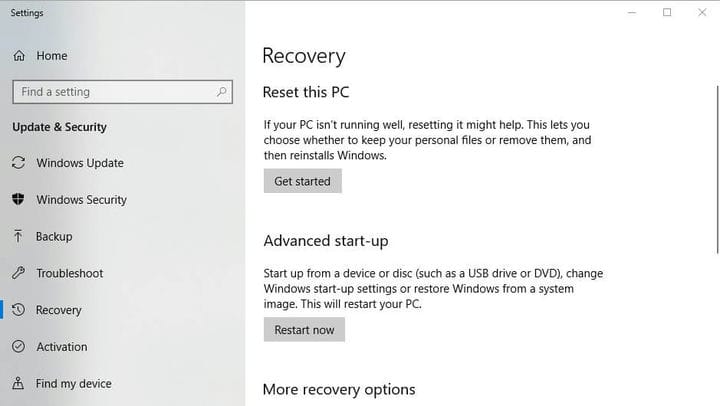Så här använder du det nya Återställ detta PC-verktyg i Windows 10 19H1
Dessutom ger det ett snabbt sätt för användare att radera data när de överger ett föråldrat skrivbord eller bärbar dator.
Microsoft har gjort några modifieringar för att återställa den här datorn. Verktyget har genomgått några relativt små användargränssnittsändringar. Verktyget är dock fortfarande en guide. Så här kan Windows Insider- användare återställa Win 10 med den nya Återställ den här PC-funktionen. Denna funktion kommer att finnas tillgänglig för alla Windows 10-användare senare i år.
- Klicka först på Skriv här för att söka i Cortana-knappen för att öppna appens sökruta.
- Klicka sedan på Återställ den här datorn för att öppna fönstret som visas direkt nedan.
- Klicka på Kom igång för att öppna fönstret Återställ den här datorn.
- Först verkar Återställ den här datorn ungefär samma som tidigare eftersom användare kan välja att behålla mina filer eller ta bort allt. Användare som behöver behålla sina filer ska välja alternativet Behåll mina filer.
- Återställ den här datorn är dock inte helt densamma efter att användare har valt ett av de två första alternativen. Nu kan användare klicka på Ändra inställningar för att öppna ytterligare alternativ.
- Därefter kan användaren växla Data radering och dataenheter inställningar på eller av. Användare kan slå på radering av data för att radera filer och rengöra enheten.
- Användare kan också välja att ta bort data från bara en enhet eller radera filer från alla deras partitioner. Slå på dataenheter för att radera filer från alla enhetspartitioner.
- Tryck på Bekräfta- knappen.
- Klicka på Nästa > Återställ för att återställa Windows 10. Därefter återställs Windows, vilket kan ta ganska många timmar.
Så Återställ den här datorn är nu lite mer flexibel än tidigare, eftersom användare kan slå på / av ett par alternativ. Den driver Data alternativet är också en ny inställning som användare inte kan välja i löpande Windows 10-versioner.
Den extra inställningen kommer att vara till nytta för användare som har partitionerat sina hårddiskar. Den förnyade Återställ detta PC-verktyg ingår i Windows 10 version 1903 när 19H1-uppdateringen rullar ut våren 2019.
RELATERADE ARTIKLAR FÖR ATT KONTROLLERA:
- Så här: Återställ Windows 10 till fabriksinställningarna
- Fullständig lösning: Det fanns ett problem med att återställa din dator
- Hur man återställer tillfälliga internetfiler till standard